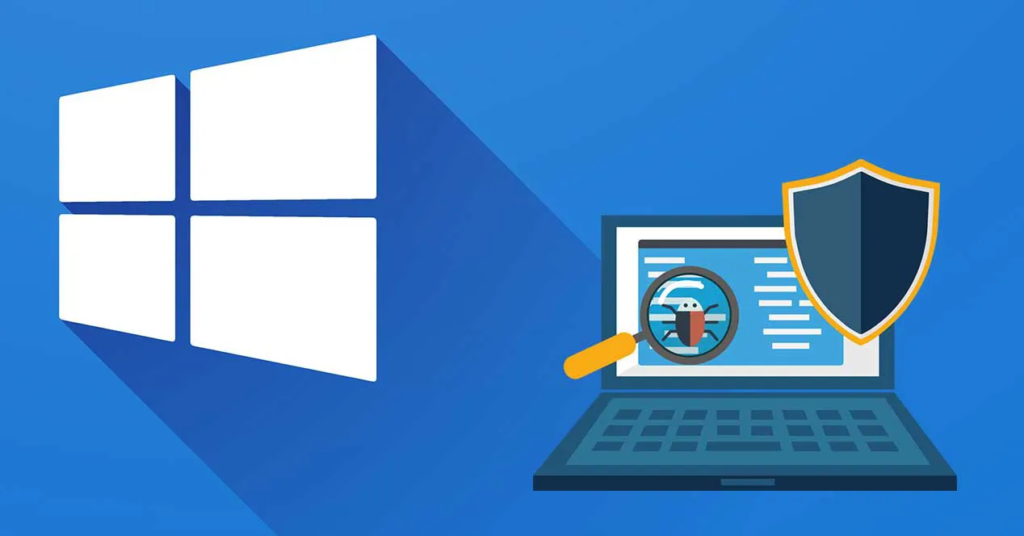בדרך כלל א מחשב איטי, הוא הופך להיות עם השנים, וגם בשל היבטים אחרים המתערבים וגורמים לצוות לאט לאט, אם כך, אל דאגה במאמר זה אנו מראים לכם טריקים מעשיים וקלים לביצוע בעצמכם.

מחשב איטי
מקובל כי המחשב לאחר זמן שימוש טוב הופך לאיטי ובנינוחות, מה שמביא כתוצאה מאי נוחות למשתמש.
הגורם העיקרי לכך שזה קורה נובע מתוכניות או יישומים מסוימים שיכולים לפעול ברקע, כגון אנטי וירוס, זה יכול לנבוע גם מכשלים במערכת, זבל, רישומים חסרי תועלת וסיבות רבות אחרות.
אנו ממליצים לקרוא את המאמר הבא.מה הבעיה במחשוב?.
ישנם תהליכים מסוימים שניתן ליישם במחשב כך שיהפוך לצוות המספק תפעול טוב ועונה על צרכי המשתמש.
להלן השלבים השונים והטריקים החשובים שעוזרים למחשב האיטי להפוך למחשב מהיר ויעיל.
הסר את כל התוכניות והמשחקים שאינם בשימוש
תהליך זה הוא חיוני בחזית, עליך לסלק כל מיני מידע שאינך משתמש בו באמת, אנו מתייחסים לניקוי המחשב לעומק, מחיקת תוכניות ומשחקים שאינם בשימוש תכוף.
כדי להסיר תוכניות ומשחקים מ- Windows, יש לבצע את ההליך הבא:
- לחץ על התחל - אפשרות "הגדרות" - "לוח בקרה".
- לחץ על "התקן / הסר תוכניות".
- ממוקם במקום זה, תוכל להסיר התקנות של תוכניות שאינן בשימוש באמת.
אנו גם מודיעים לך שכדי להסיר תוכניות ב- Mac מומלץ לבצע את הפעולות הבאות:
- יש לגרור יישומים ומשחקים שאינם בשימוש לפח המיחזור.
- קליק ימני על "סל המיחזור" - לחץ על "אשפה ריקה".
פנו מקום בדיסק
פעילות זו חיונית בכל הנוגע למחשב שהפך לאט, יש למחוק את כל הקבצים שאינם נחוצים ושגם הם לא היו בשימוש זמן מה.
תהליך מחיקת נתוני סרק, מאפשר לדיסק לעבוד בצורה חופשית יותר בכל המגזרים שיש בהם נתונים, חשוב שהמחשב ייעל את הביצועים.
אנו מציעים לך גם דרך נוספת לנקות את דיסק Windows, הוא מתייחס לשימוש במנקה הדיסקים הידוע, הוא מושג על ידי ביצוע השלבים הבאים:
- לחץ על התחל - לחץ על "כל התוכניות" - לחץ על "אביזרים" - לחץ על "כלי מערכת" - בחר "מנקה דיסקים".
יש לבחור את היחידה שיש לנקות, בבת אחת יתחיל ההליך של חיסול קבצי סרק מהמערכת.
במקרה בו נעשה שימוש במערכת ההפעלה המכונה Mas OS, מומלץ לבצע את ההליך הבא:
- לחץ על "יישומים" - לחץ על "כלי עזר" - בחר "מסוף", מיד מסוף המערכת מוצג, או Shell, המשך לכתוב: sudo rm / tmp / * -rf.
זהו תהליך פשוט ופשוט לניקוי הקבצים הזמניים והלא נחוצים ממערכת ההפעלה Mac.
חפש במחשב תוכנות זדוניות
תוכנה זדונית היא תוכנה שתפקידה לבצע פעולות מזיקות במערכת מחשבים שמשתמשים רבים אינם מודעים לה. זיהום תוכנות זדוניות פוגע במחשב, מה שהופך אותו לאט, כך שהמחשב לא מגיב בזמן לכל ניהול.
הפונקציה של הסרת תוכנה זדונית זו דומה בעת הסרת וירוס באמצעות יישום האנטי -וירוס.
במצב זה, מציע למשתמש להתקין כל כלי נגד תוכנות זדוניות משומשות, ואז יש לבצע סריקה כדי לקבוע ולהסיר את כל החלק הפגום של מערכת ההפעלה.
בין האנטי וירוס המוכרים והמומלצים ביותר הם:
- Malwarebytes - תוכנת זדוני.
- חיפוש והשמדת Spybot.
- Bitdefender אנטי וירוס, מכיל גם תוכנת זדוניות.
סרוק את המחשב לאיתור וירוסים
נמסר כי אחת הסיבות המתערבות כך שהמחשב הופך לאיטי היא כאשר הם נדבקים בנגיפים.
וירוסים כתוכנות מחשב, תפקידם היחיד הוא לשבש את תפקודם התקין של מחשבים, בין מטרותיהם לצרוך חלק גדול ממשאבי המערכת, להפוך קבצים, לשלוח מיילים, לתקוף רשתות אחרות ולעשות פעילויות שהמשתמש או החשבון הוא לא שם לב, זה גורם למחשב להשהות.
לתהליך זה, ראשית כל יש לעדכן את האנטי -וירוס, לאשר כי יש לך את החתימות העדכניות והמאובטחות במאגר הנתונים ובחשיפת וירוסים, באופן שהמשתמש יכול להרגיש בטוח בעצמו.
לאחר ביצוע כל הפעילויות הללו, יש לבצע ניתוח מדוקדק של כל אחת מהדיסקים, זו הדרך לוודא שהמחשב לא יתנהג לאט עקב זיהום בנגיף.
הסר תוכניות מהפעלת המערכת
יש גם תהליך אחר שעוזר להאיץ מחשבים איטיים כאשר מותקנת בהם Microsoft Windows, עדיף לבדוק כמה תוכנות ושירותים טוענים את אתחול המערכת.
התוכניות והשירותים מצטברים ככל שעובר הזמן, והם נועדו לגרום למערכת להתניע לאט יותר, במידה שהיא יכולה להימשך זמן רב בטעינת הודעה המכונה "טעינה".
אתה יכול להיפטר מתוכניות ההפעלה האלה מ- Windows, באמצעות הליך פשוט וקל שמוצג להלן:
- לחץ על "התחל" - לחץ על "הפעלה" - הקש enter - לחץ על אופציית מצב "התחלה סלקטיבית" - לחץ על אפשרות "שירותים".
לאחר מכן, יש להסיר את כל השירותים שאינם נחוצים, יש לבצע אותם במסירות ובקפדנות.
תהליך הסרת שירותי ההפעלה של Windows יכולה להיות משימה עדינה, ולכן המשתמש שיבצע אותה חייב להיות בטוח שהוא יודע מהן התוכניות המטרידות ביותר להפעלה של מערכת ההפעלה.
מחק עוגיות וקבצים זמניים מהדפדפן
העוגיות והקבצים הזמניים של הדפים שבהם הם ניווטים הם הגורם לאינטרנט איטי; כדי לחסל את הקבצים והעוגיות הזמניות המעצבנות האלה, עליך להיכנס לדפדפן ולבצע את השלבים הבאים:
לחץ על הגדרות - כלים - מחק קבצים זמניים.
באופן כללי, כל הדפדפנים המוכרים בשוק כגון Internet Explorer, מוזילה פיירפוקס, גוגל כרום, מיקרוסופט אדג 'ואחרים, הם בעלי אותו תהליך, האפשרות עשויה להשתנות, אולם תהליך הפעולה זהה בכל המקרים.
השתמש ב- Mozilla Firefox Quantum
נכון לעכשיו, דפדפן פיירפוקס ידוע בתור המהיר ביותר, הוא הולך בעקבות Google Chrome, אך הוא עדיין נשאר העיקרי מבחינת המהירות.
לדפדפן זה יש את התכונות הבאות:
- בעל מהיר יותר.
- צריכה מועטה של משאבי מערכת, למעט מעבד וזיכרון RAM.
- הוא מציע אבטחה רבה.
- מספק הגנה על פרטיות המשתמש.
פיירפוקס היה נושא לעדכון מאסיבי במשך כ -10 שנים, מה שהוביל לכך שהוא נמצא במקום הראשון כמהיר ביותר וגם צורכת מעט משאבים.
הכותרת שהוקצתה לגרסה המהירה ביותר של דפדפן מוזילה היא Firefox Quantum, היא אופציה מצוינת להורדה ולשימוש במחשב, מה שהופך אותו למכשיר מהיר כשרוצים לגלוש באינטרנט.
הסר תוספי דפדפן מיותרים
זהו היבט נוסף המתערב כך שהמחשב יהיה איטי, כי אם יש לך הרבה הרחבות בדפדפן המותקנות ופעילות, כך הוא מושהה יותר.
כדי לעזור למהירות המחשב, האידיאל הוא לא להשאיר תוספים רבים מותקנים על מנת להעלות את מהירות הדפדפן, באופן כללי קורה ההיפך.
הוסף עוד זיכרון RAM
זיכרון גישה אקראית, המכונה RAM, הוא אחד המרכיבים החיוניים של כל מחשב בעולם המחשבים שיחד עם המעבד הוא המהות של מהירות המערכת.
נכון לעכשיו, למשתמש מומלץ לקבל את הדברים הבאים, שהם חלק מהמחשב:
- 4GB כחיוני.
- 8GB לביצועים נאותים.
- 16GB לביצועים מעולים.
אולי המשתמש יכול להריץ את Windows עם פחות מ- 2 GB של זיכרון RAM, והבטוח מכולם הוא שלעולם לא מציינים את הדרישות של Windows 10, אם מותקנים מחשבים עם מעט RAM, המערכת מגיבה לאט.
שנה דיסק ל- SSD
כפי שקורה כשיש לך 2GB או 4GB זיכרון RAM, הוא אינו מציע ביצועים טובים, אותו הדבר קורה בכל המחשבים המשתמשים בדיסקי SATA II או SCSI איטיים.
חשוב לדעת שהדיסקים שנקראים SATA II הם דיסקים ארכאים, שמשתמשים בחלקים מכניים מסוימים כדי לתפקד מכיוון שהם טכנולוגיה ישנה.
סביר להניח שמשתמשים רבים מאמינים כי אחסון דיסק של 1TB הוא פנטסטי, שם הם ישמרו את כל מה שהם יכולים לחשוב בארכיון, אך מה שהם לא יודעים הוא שתהיה להם מהירות קריאה וכתיבה של נתונים איטית מדי.
מה שנקרא דיסקים מסוג SSD (Solid State Drive) הם בעלי מהירות העולה על פי 10 מ- SATA II, מה שהופך את המחשב לאיטי יותר ויותר ולמעשה אתחול תוך פחות מ -10 שניות, וגם פותחים תוכניות ומשחקים שנמשכו בעבר 20 שניות , עכשיו תוך 5 שניות בלבד.
המחשב או המעבד מתחממים יתר על המידה
זהו היבט חשוב מאוד, על המשתמש לוודא שהמחשב והמעבד לא מתחממים יתר על המידה, העובדה שהמכשיר פולט חום עז יכולה להיות אחד הגורמים לביצועי הציוד, מכיוון שרוב המעבדים ממזערים את המהירות באופן אוטומטי כדי לסייע בפתרון בעיות הנגרמות כתוצאה מהשפעות חום.
אלמנטים חיצוניים כגון אבק, לכלוך, שיער או חפצים אחרים יכולים להפחית את זרימת האוויר במחשב ולגרום לו להתחמם יתר על המידה, עליך להיות תמיד מודע ולוודא כי מארז המחשב נמצא במצב תיקון אופטימלי. חיוני גם לציוד שהמאווררים אינם נחסמים בשום חפץ.
בעיות חומרה
לבסוף, אם המחשב עדיין איטי, לאחר ביצוע כל השלבים שתוארו לעיל, עלולה להיות בעיה עדינה יותר הקשורה לחומרה, כגון רכיב פגום.
ייתכן שיש חומרה עם התנהגות לא סדירה כגון כונן קשיח רע או שהתרסק, מעבד, זיכרון RAM, לוח אם או כל רכיב אחר.
ניתן לאבחן אותם על ידי ביצוע בדיקות חומרה באמצעות כלי האתחול Ultimate Boot, (UBCD), שהוא כלי המספק בדיקות אבחון שונות הניתנות לביצוע כדי לקבוע אם יש במחשב פריטים או פיסות חומרה פגומות.
השתמש באיחוי דיסקים
תהליך זה משמש לסידור מחדש של קבצים, ומבטיח שאין בלוקים ריקים עם נתונים על הדיסק; כאשר יישומים, קבצים ואלמנטים אחרים מותקנים, מסירים ומתבטלים, המידע מתחיל להיות בלתי רציף, כלומר עם בלוקים ריקים.
כאשר מתבצע האיחוי, תפקידו הוא לסדר מחדש את גושי המידע, כך שהם יישארו רציפים, מה שמאפשר למערכת ההפעלה להזין את המידע מהר יותר, מכיוון שהנתונים מסודרים מההתחלה ועד הסוף.
השלבים לאיתור מחשב הם כדלקמן:
- התחל - כל התוכניות - אביזרים - כלי מערכת - איחוי דיסקים.
- הדיסק שיש לשנות נבחר, בדרך כלל הוא הדיסק C: יש לנתח את ההיבט הראשון כך שיזהה את הבלוקים עם הנתונים.
לאחר ניתוח כונן הדיסק, הכלי יודע היכן נמצא הבלוק, על מנת לדעת את הסידור מחדש התואם את תהליך האיחוי.
לאחר סיום הניתוח המקביל, אנו ממשיכים לאיחוי, לאחר סיום התהליך זה עשוי להימשך מספר דקות, הכל תלוי בכמות הנתונים, למערכת ההפעלה יש אפשרות להזין את המידע במהירות מכיוון שאין לו בלוקים של מידע מפוזר.
הפעל מחדש את המחשב החדש
במקרה שהמשתמש ביצע את כל השלבים הקודמים, אך המחשב ממשיך לאט, יש לנסות אותו שוב.
לבסוף, במקרה שאף אחד מהפתרונות שלעיל לא פותר את איטיות המחשב, תוכל לבחור להתקין מחדש את מערכת ההפעלה או, אם לא, למחוק את כל הנתונים ולהתחיל מחדש.
תהליך המחיקה והחזרה להתחלה הוא היבט שיכול להגביר את הביצועים, כל זאת מכיוון שהוא מסיר תוכנות או מנהלי התקנים שהותקנו בעבר במחשב והופך אותו למחשב איטי.
סוגיית התקנת עותק חדש של מערכת ההפעלה, התוכנות והתוכנות הנוכחיות ומנהלי ההתקן מסייעים לאשר כי אין בעיות הקשורות לתוכנה ההופכות את המחשב לאיטי.